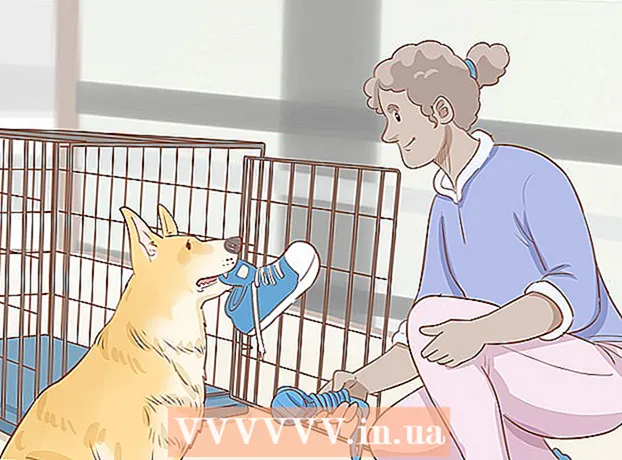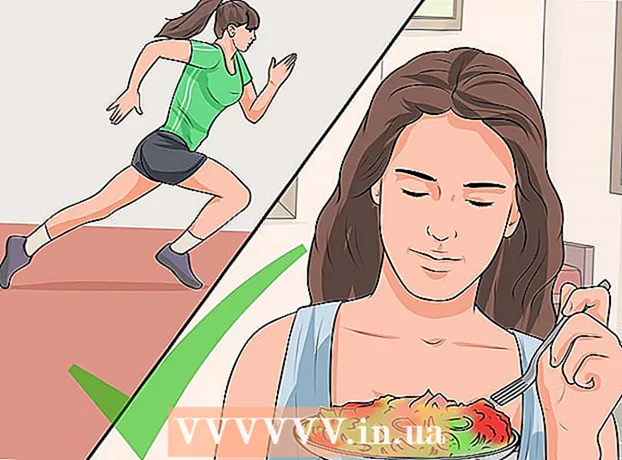Forfatter:
Carl Weaver
Opprettelsesdato:
2 Februar 2021
Oppdater Dato:
1 Juli 2024

Innhold
Gjennom denne artikkelen lærer du hvordan du lager aviser ved hjelp av Microsoft Word. Design hvordan avisen din vil se ut, og få ideen til live i Word på din Windows- eller Mac -datamaskin.
Trinn
Del 1 av 2: Prosjekt
 1 Bla gjennom flere forskjellige aviser. Vurder den relative posisjonen til avisens grunnelementer for å forstå prinsippene for layout og layout på papir:
1 Bla gjennom flere forskjellige aviser. Vurder den relative posisjonen til avisens grunnelementer for å forstå prinsippene for layout og layout på papir: - Materialer - hovedinnholdet, som står for hoveddelen av teksten.
- Bilder - illustrasjoner og fotografier er også viktige elementer i avisen. De skiller store tekstblokker og legger til kontekst i historiene.
- Overskrifter - det første leseren tar hensyn til når han bestemmer seg for om han vil lese eller ikke lese materialet.
 2 Vurder dimensjonene til skriveren. Hvis du ikke har en skriver i industriell skala tilgjengelig, er saken begrenset til papirstørrelsen 210 x 297 millimeter, som støttes av de fleste skrivere.
2 Vurder dimensjonene til skriveren. Hvis du ikke har en skriver i industriell skala tilgjengelig, er saken begrenset til papirstørrelsen 210 x 297 millimeter, som støttes av de fleste skrivere. - Denne størrelsen samsvarer med standardinnstillingen for sidestørrelse for Word på de fleste datamaskiner.
 3 Vurder sideoppsettet på forhånd. Før du åpner Word og begynner å formatere, bør du ha en generell ide om utformingen av din fremtidige avis. Ta noen ark med notepapir og skissér noen alternativer.
3 Vurder sideoppsettet på forhånd. Før du åpner Word og begynner å formatere, bør du ha en generell ide om utformingen av din fremtidige avis. Ta noen ark med notepapir og skissér noen alternativer. - Tenk over utformingen av forskjellige sider. Forsiden vil avvike vesentlig fra resten av sidene i avisen, i tillegg til at seksjonene bør være stilistisk forskjellige fra hverandre.
- Tegn noen linjer for å finne ut fyllet. Hvis det er for mange kolonner, blir teksten høyt komprimert, og ikke nok kolonner vil gjøre siden spredt.
- Prøv forskjellige oppsett av tekstblokker på utkastssiden. Plasser bildet inne i teksten, over eller under historien.
- Velg et passende sted for overskriften.Det bør fange leserens oppmerksomhet, men samtidig vil en overskrift som er for stor, distrahere fra teksten.
Del 2 av 2: Implementering
 1 Åpne Microsoft Word. Dobbeltklikk på Word -ikonet, som ser ut som en hvit "W" på en blå bakgrunn.
1 Åpne Microsoft Word. Dobbeltklikk på Word -ikonet, som ser ut som en hvit "W" på en blå bakgrunn.  2 Klikk på Skape. Det hvite rektangelet er øverst til venstre på skjermen. Dette åpner et nytt dokument.
2 Klikk på Skape. Det hvite rektangelet er øverst til venstre på skjermen. Dette åpner et nytt dokument. - Hopp over dette trinnet på Mac -datamaskiner.
 3 Skriv inn navnet på avisen. Skriv inn navnet på avisen eller overskriften du vil ha på siden.
3 Skriv inn navnet på avisen. Skriv inn navnet på avisen eller overskriften du vil ha på siden.  4 Start på en ny linje. Klikk på knappen ↵ Skriv inn i dokumentet for å gå til en ny linje.
4 Start på en ny linje. Klikk på knappen ↵ Skriv inn i dokumentet for å gå til en ny linje. - Dette trinnet vil legge til kolonner, men avis tittelen forblir som den var.
 5 Klikk på Sideoppsettet. Denne fanen er på det blå båndet øverst i Word -vinduet. Dette åpner verktøylinjen i båndet. Sideoppsettet.
5 Klikk på Sideoppsettet. Denne fanen er på det blå båndet øverst i Word -vinduet. Dette åpner verktøylinjen i båndet. Sideoppsettet.  6 Klikk på Høyttalere. Dette elementet er på venstre side av panelet Sideoppsettet... En rullegardinmeny vises på skjermen.
6 Klikk på Høyttalere. Dette elementet er på venstre side av panelet Sideoppsettet... En rullegardinmeny vises på skjermen.  7 Klikk på Andre kolonner .... Dette elementet er nederst på listen. Høyttalere... Et vindu med flere alternativer vises.
7 Klikk på Andre kolonner .... Dette elementet er nederst på listen. Høyttalere... Et vindu med flere alternativer vises.  8 Velg antall kolonner. Trykk for eksempel på To øverst i vinduet for å dele avisen i to kolonner.
8 Velg antall kolonner. Trykk for eksempel på To øverst i vinduet for å dele avisen i to kolonner. - Du kan også angi et tall i "Antall kolonner" -feltet ved å velge ønsket nummer.
 9 Velg rullegardinmenyen "Bruk". Feltet er i nedre venstre del av vinduet.
9 Velg rullegardinmenyen "Bruk". Feltet er i nedre venstre del av vinduet.  10 Vennligst velg Frem til slutten av dokumentet. Velg dette elementet i rullegardinmenyen for å bruke antall kolonner på hele dokumentet, unntatt tittelen.
10 Vennligst velg Frem til slutten av dokumentet. Velg dette elementet i rullegardinmenyen for å bruke antall kolonner på hele dokumentet, unntatt tittelen.  11 Klikk på OK. Etter det vil Word -dokumentet bli delt inn i det valgte antallet kolonner.
11 Klikk på OK. Etter det vil Word -dokumentet bli delt inn i det valgte antallet kolonner.  12 Legg til tekstinnhold. Start med en overskrift, og klikk deretter ↵ Skriv inn og skriv ut delen. Når du kommer til slutten, legg igjen et par tomme linjer, og angi deretter neste overskrift og skriv ut den neste delen.
12 Legg til tekstinnhold. Start med en overskrift, og klikk deretter ↵ Skriv inn og skriv ut delen. Når du kommer til slutten, legg igjen et par tomme linjer, og angi deretter neste overskrift og skriv ut den neste delen. - Når du skriver inn tekst, fylles kolonnene fra venstre mot høyre.
 13 Sett inn bilder. Klikk på stedet i avisen der du vil sette inn bildet, og klikk deretter på fanen Sett inn, deretter Tegning, velg et bilde og klikk Sett inn i nedre høyre hjørne av vinduet.
13 Sett inn bilder. Klikk på stedet i avisen der du vil sette inn bildet, og klikk deretter på fanen Sett inn, deretter Tegning, velg et bilde og klikk Sett inn i nedre høyre hjørne av vinduet. - Bildet kan forminske eller forstørres ved å dra i hjørnet av bildet.
- Klikk på bildet, og velg deretter fanen Format, Lengre Bryte tekstog velg deretter et viklingsalternativ for å plassere teksten rundt bildet.
 14 Sentrer navnet på avisen. Klikk på fanen hoved, velg tittelteksten, og klikk deretter på "Juster senter" -ikonet i form av sentrerte horisontale linjer i "Avsnitt" -blokken.
14 Sentrer navnet på avisen. Klikk på fanen hoved, velg tittelteksten, og klikk deretter på "Juster senter" -ikonet i form av sentrerte horisontale linjer i "Avsnitt" -blokken.  15 Endre formatet på avisen. Programmet lar deg legge til mange forskjellige detaljer før du lagrer, men oftest endres følgende parametere:
15 Endre formatet på avisen. Programmet lar deg legge til mange forskjellige detaljer før du lagrer, men oftest endres følgende parametere: - Skrift og tekststørrelse - velg delen av teksten du vil endre, og klikk deretter på pil ned til høyre for gjeldende skrift i "Font" -delen i kategorien hoved... Velg nå en ny skrift og skriftstørrelse fra den numeriske rullegardinlisten ved siden av skriften.
- Fet overskrift - merk tittelen du vil endre, og trykk deretter på F i Font -boksen for å gjøre teksten fet. Du kan også trykke på knappene H eller TILfor å velge understreket eller kursiv tekst.
 16 Lagre avisen. Trykk på hurtigtasten Ctrl+S (Windows) eller ⌘ Kommando+S (Mac) for å lagre avisen, velg deretter en lagringsmappe, skriv inn en tittel og klikk Lagre... Avisen din er klar!
16 Lagre avisen. Trykk på hurtigtasten Ctrl+S (Windows) eller ⌘ Kommando+S (Mac) for å lagre avisen, velg deretter en lagringsmappe, skriv inn en tittel og klikk Lagre... Avisen din er klar!
Tips
- Velg en praktisk avisskrifttype som Arial Narrow. Hvis du vil at håndverket ditt virkelig skal se ut som en ekte avis, sjekk hvilke fonter avisfolk bruker mest. Du kan finne mye informasjon på Internett om skrifttyper til aviser til forskjellige tider.
Advarsler
- Velg "Svart / hvitt" -utskrift for å unngå å kaste bort blekk i skriveren.